삼성페이는 간편한 모바일 결제 서비스로 많은 사람들이 활용하고 있는데요, 카드 등록과 삭제 방법도 쉽고 빠르게 할 수 있습니다. 처음 사용하는 분들은 어떻게 등록하고 삭제하는지 궁금하실 텐데요, 이번 글에서는 삼성페이 카드 등록과 삭제 방법을 상세하게 알려드릴게요. 간단한 단계별 가이드와 함께 문제없이 사용할 수 있도록 도와드리겠습니다. 아래 글에서 자세하게 알아봅시다.
삼성페이 카드 등록하는 방법과 꿀팁
삼성페이 앱 설치 후 시작하는 첫 단계
먼저 삼성페이 카드를 등록하려면 스마트폰에 삼성페이 앱이 설치되어 있어야 합니다. 만약 아직 설치하지 않으셨다면 구글 플레이 스토어나 갤럭시 스토어에서 ‘삼성페이’를 검색해서 무료로 다운로드받으세요. 앱을 처음 실행하면 간단한 안내와 함께 기본 설정 화면이 나오는데, 이때 삼성 계정으로 로그인하거나 기존 계정을 이용해 로그인하시면 됩니다. 이후 결제 수단 등록 메뉴로 바로 이동할 수 있는데, 이 과정에서 Wi-Fi 또는 모바일 데이터 연결 상태를 확인하는 것이 좋아요. 안정적인 인터넷 연결 덕분에 등록 과정이 훨씬 수월하게 진행됩니다. 또한, 최신 업데이트가 되어 있는지 확인해서 버그나 문제 없이 사용할 수 있도록 하는 것도 중요합니다.
신용카드 또는 체크카드 등록 방법 자세히
카드를 등록하려면 먼저 ‘카드 추가’ 버튼을 클릭하세요. 그럼 카드 번호, 유효기간, CVC 같은 정보를 입력하는 화면으로 넘어갑니다. 일부 은행이나 카드사는 인증 절차를 위해 본인 인증 과정을 거쳐야 하니, 공인인증서 또는 본인 명의의 휴대전화 인증 등 추가 절차가 필요할 수도 있어요. 정보를 모두 입력하거나 촬영 기능을 활용해 카드를 인식시키면 자동으로 카드 정보가 저장됩니다. 이후 결제 비밀번호 또는 생체인식을 통해 최종 승인 절차를 완료하면 등록이 끝나게 됩니다. 만약 기존에 사용하던 카드를 삭제하거나 변경하고 싶다면 언제든지 ‘등록된 카드 관리’ 메뉴에서 쉽게 수정 가능하니 참고하세요.
등록된 카드를 삭제하는 간단한 방법
등록된 카드를 삭제하려면 삼성페이 앱 내 ‘내 지갑’ 또는 ‘내 카드’ 섹션으로 이동하세요. 여기서 삭제하고 싶은 카드를 선택하면 상세 정보 페이지로 넘어가고, 하단 또는 우측 상단에 ‘삭제’ 버튼이 보입니다. 이 버튼을 누르면 삭제 확인 창이 뜨는데, 다시 한 번 삭제 의사를 확인한 후 확정하면 해당 카드가 즉시 목록에서 사라집니다. 어떤 경우에는 결제 기록 때문에 즉각적으로 사라지지 않을 수 있으니, 문제가 있다면 앱 종료 후 다시 열어보거나 기기 재부팅을 해보는 것도 좋은 방법입니다. 또 다른 방법은 ‘설정 → 지갑 및 결제수단 → 카드 관리’ 메뉴에서도 편하게 삭제할 수 있으니 참고하시기 바랍니다.
새로운 카드 등록 팁과 주의사항
카드 등록 시 유의해야 할 점과 실수 방지
카드 등록 과정에서 가장 중요한 건 정확한 정보를 입력하는 것인데요, 번호 하나라도 틀리면 결제 실패 또는 오류가 발생할 수 있습니다. 특히 CVC번호나 유효기간은 반드시 최신 정보를 넣어야 하고요, 일부 은행에서는 온라인 인증이나 OTP 인증 절차가 필요할 수 있으니 미리 준비해두시는 게 좋아요. 또, 사진 촬영 기능을 활용한다면 조명과 초점에 신경 써서 선명하게 찍는 것이 좋고, 인식률을 높여야 빠른 등록이 가능합니다. 만약 이미 등록된 카드가 있는데 다시 등록하려 한다면 중복되지 않도록 주의하세요.
등록 가능한 신용/체크카드 종류와 제한 사항
모든 은행 및 카드사가 삼성페이를 지원하지는 않기 때문에 미리 확인하는 게 중요합니다. 일반적으로 주요 국내외 신용카드와 체크카드는 대부분 지원되며, 해외 발급 카드도 일부 호환 가능합니다만, 일부 특수한 상품이나 기업 제휴 혜택 카드는 제한될 수 있어요. 또한 오프라인 매장에서 사용 가능 여부뿐 아니라 온라인 결제 시에도 정상 작동하는지 꼭 체크해보세요. 새로 발급받은 카드는 보통 몇 분 내에 바로 사용 가능하지만, 일부 경우엔 은행 승인 대기 기간이 필요할 수도 있으니 참고하세요.
만약 등록 후 문제가 생겼을 때 해결책
등록 과정이나 이후 결제 시 문제가 발생한다면 우선 삼성페이 앱과 기기의 소프트웨어를 최신 버전으로 업데이트하는 것을 추천합니다. 업데이트 후에도 문제가 지속되면 캐시를 삭제하거나 앱 데이터를 초기화하는 것도 도움이 될 수 있고요, 그래도 해결되지 않는다면 고객센터에 문의하거나 해당 은행 고객센터와 상담하여 문제 원인을 파악하는 것이 가장 빠른 해결법입니다. 더불어 가끔씩 스마트폰의 NFC 기능이나 블루투스 연결 상태도 점검해서 문제가 없는지도 살펴봐야 해요.
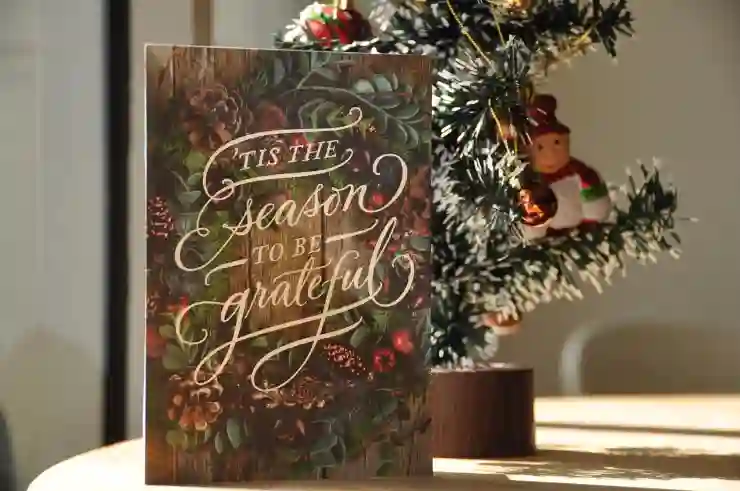
삼성페이 카드 사용법 등록 삭제
쉽게 따라 하는 카드 삭제 노하우
삭제 전 꼭 확인해야 할 사항들
카드를 삭제하기 전에 현재 사용 중인 서비스 또는 정기 결제 내역에 영향이 없는지 먼저 체크하세요. 이미 연동된 온라인 쇼핑몰이나 구독 서비스가 있다면 해당 서비스 내 결제수단 변경 작업도 병행해야 합니다. 만약 잊고 있다면 나중에 결제가 실패하거나 서비스 이용에 불편함이 생길 수 있기 때문에 미리 정리하는 것이 좋아요.
빠르게 마무리 하는 삭제 방법 팁
삭제하려는 카드를 선택하고 상세 페이지에서 ‘삭제’ 버튼을 눌러주세요. 이때 확실히 본인이 원하는 카드인지 다시 한번 확인하고 진행하는 게 중요하죠. 한 번 클릭 후에는 복구가 어려운 만큼 신중하게 판단하시고요, 몇몇 기기는 여러 장치에서 동기화되어 있기 때문에 모든 디바이스에서도 동일하게 반영되도록 별도로 처리해야 할 수도 있습니다.
삭제 후 대처 방안과 안전한 이용 팁
삭제 후에도 혹시 모를 오용 방지를 위해 관련 결제 정보나 영수증 등을 따로 저장해 두는 것도 좋은데요, 필요 없다 싶으면 개인정보 보호 차원에서도 정기적으로 정리하는 습관을 들이는 게 좋아요. 그리고 중요한 건 계좌번호나 개인 정보 노출 위험성을 낮추기 위해 공공장소에서는 공개된 환경이나 공유 기기에서는 잠금 해제를 꼭 하고 사용하는 습관도 함께 갖추세요.
다양한 상황별 맞춤형 활용 전략
임시로 카드 비활성화 하는 법
혹시 일시적으로 특정 카드를 사용하지 않거나 분실 우려가 있을 때는 비활성화 기능을 활용하면 좋아요. 삼성페이 앱 내에서는 ‘임시 비활성화’ 옵션은 없지만, 해당 카드를 삭제했다가 필요 시 다시 등록하는 방식으로 대처할 수 있어 매우 편리합니다. 또한 NFC 기능을 꺼놓거나 스마트폰 잠금을 강화해 보다 안전하게 사용하는 것도 추천드립니다.
여러 개의 카드를 효율적으로 관리하기 위한 팁
여러 개의 신용/체크카드를 갖고 계신 분들은 ‘우선순위 지정’을 통해 자주 쓰는 카드는 맨 위로 올려 놓거나 별도로 태그를 붙이는 등 체계적인 관리법을 쓰는 게 좋습니다. 이렇게 하면 각 상황에 맞게 빠르게 선택해서 결제를 진행할 수 있고 실수도 줄일 수 있죠.
비상 상황 대비: 긴급히 카드 제거 및 재등록 전략
혹시 도난이나 분실 사고 발생 시 빠르게 조치를 취해야 한다면 먼저 삼성페이를 통해 해당 카드를 즉시 비활성화하거나 삭제하세요. 이후 새 카드를 발급받아 빠른 시간 안에 재등록하면 안심하고 사용할 수 있습니다. 이 때 중요한 건 고객센터 연락처를 미리 저장해 두거나 온라인 뱅킹 서비스를 통해 빠른 처리가 가능하도록 준비해 놓는 것이 안전합니다.
더 쉽고 빠른 관리 방법 알아보기!
바로가기 기능과 알림 서비스 활용법
삼성페이는 자주 사용하는 결제수단이나 특정 알림 서비스를 제공하므로 이를 적극 활용하면 편리함이 배가됩니다. 예를 들어 신규 카드 추가 알림이나 승인 요청 알림 등을 켜두면 이상 징후를 바로 감지할 수 있어 보안에도 도움이 되죠.
앱 내에서 한눈에 보는 전체 카드 현황 보기
‘내 지갑’ 메뉴에서는 현재 등록된 모든 카드를 한눈에 볼 수 있게 구성되어 있어서 원하는 정보를 쉽고 빠르게 찾을 수 있습니다. 정기적 관리를 위해 주기적으로 방문해서 혹시 모르는 오류나 업데이트 사항들을 체크하는 습관도 추천드립니다.
보안 강화를 위한 부가 서비스 활용하기
삼성페이는 지문인증이나 얼굴 인식 등 생체인증 방식을 지원하여 더욱 안전하게 사용할 수 있는데요, 이러한 보안 기술들을 활성화하면 무단 사용 방지를 강화하면서 편리함도 동시에 누릴 수 있답니다!
삼성페이 카드 등록하는 방법과 꿀팁
삼성페이 앱 설치 후 시작하는 첫 단계
먼저 삼성페이 카드를 등록하려면 스마트폰에 삼성페이 앱이 설치되어 있어야 합니다. 만약 아직 설치하지 않으셨다면 구글 플레이 스토어나 갤럭시 스토어에서 ‘삼성페이’를 검색해서 무료로 다운로드받으세요. 앱을 처음 실행하면 간단한 안내와 함께 기본 설정 화면이 나오는데, 이때 삼성 계정으로 로그인하거나 기존 계정을 이용해 로그인하시면 됩니다. 이후 결제 수단 등록 메뉴로 바로 이동할 수 있는데, 이 과정에서 Wi-Fi 또는 모바일 데이터 연결 상태를 확인하는 것이 좋아요. 안정적인 인터넷 연결 덕분에 등록 과정이 훨씬 수월하게 진행됩니다. 또한, 최신 업데이트가 되어 있는지 확인해서 버그나 문제 없이 사용할 수 있도록 하는 것도 중요합니다.
신용카드 또는 체크카드 등록 방법 자세히
카드를 등록하려면 먼저 ‘카드 추가’ 버튼을 클릭하세요. 그럼 카드 번호, 유효기간, CVC 같은 정보를 입력하는 화면으로 넘어갑니다. 일부 은행이나 카드사는 인증 절차를 위해 본인 인증 과정을 거쳐야 하니, 공인인증서 또는 본인 명의의 휴대전화 인증 등 추가 절차가 필요할 수도 있어요. 정보를 모두 입력하거나 촬영 기능을 활용해 카드를 인식시키면 자동으로 카드 정보가 저장됩니다. 이후 결제 비밀번호 또는 생체인식을 통해 최종 승인 절차를 완료하면 등록이 끝나게 됩니다. 만약 기존에 사용하던 카드를 삭제하거나 변경하고 싶다면 언제든지 ‘등록된 카드 관리’ 메뉴에서 쉽게 수정 가능하니 참고하세요.
등록된 카드를 삭제하는 간단한 방법
등록된 카드를 삭제하려면 삼성페이 앱 내 ‘내 지갑’ 또는 ‘내 카드’ 섹션으로 이동하세요. 여기서 삭제하고 싶은 카드를 선택하면 상세 정보 페이지로 넘어가고, 하단 또는 우측 상단에 ‘삭제’ 버튼이 보입니다. 이 버튼을 누르면 삭제 확인 창이 뜨는데, 다시 한 번 삭제 의사를 확인한 후 확정하면 해당 카드가 즉시 목록에서 사라집니다. 어떤 경우에는 결제 기록 때문에 즉각적으로 사라지지 않을 수 있으니, 문제가 있다면 앱 종료 후 다시 열어보거나 기기 재부팅을 해보는 것도 좋은 방법입니다. 또 다른 방법은 ‘설정 → 지갑 및 결제수단 → 카드 관리’ 메뉴에서도 편하게 삭제할 수 있으니 참고하시기 바랍니다.
새로운 카드 등록 팁과 주의사항
카드 등록 시 유의해야 할 점과 실수 방지
카드 등록 과정에서 가장 중요한 건 정확한 정보를 입력하는 것인데요, 번호 하나라도 틀리면 결제 실패 또는 오류가 발생할 수 있습니다. 특히 CVC번호나 유효기간은 반드시 최신 정보를 넣어야 하고요, 일부 은행에서는 온라인 인증이나 OTP 인증 절차가 필요할 수 있으니 미리 준비해두시는 게 좋아요. 또, 사진 촬영 기능을 활용한다면 조명과 초점에 신경 써서 선명하게 찍는 것이 좋고, 인식률을 높여야 빠른 등록이 가능합니다. 만약 이미 등록된 카드가 있는데 다시 등록하려 한다면 중복되지 않도록 주의하세요.
등록 가능한 신용/체크카드 종류와 제한 사항
모든 은행 및 카드사가 삼성페이를 지원하지는 않기 때문에 미리 확인하는 게 중요합니다. 일반적으로 주요 국내외 신용카드와 체크카드는 대부분 지원되며, 해외 발급 카드도 일부 호환 가능합니다만, 일부 특수한 상품이나 기업 제휴 혜택 카드는 제한될 수 있어요. 또한 오프라인 매장에서 사용 가능 여부뿐 아니라 온라인 결제 시에도 정상 작동하는지 꼭 체크해보세요. 새로 발급받은 카드는 보통 몇 분 내에 바로 사용 가능하지만, 일부 경우엔 은행 승인 대기 기간이 필요할 수도 있으니 참고하세요.
만약 등록 후 문제가 생겼을 때 해결책
등록 과정이나 이후 결제 시 문제가 발생한다면 우선 삼성페이 앱과 기기의 소프트웨어를 최신 버전으로 업데이트하는 것을 추천합니다. 업데이트 후에도 문제가 지속되면 캐시를 삭제하거나 앱 데이터를 초기화하는 것도 도움이 될 수 있고요, 그래도 해결되지 않는다면 고객센터에 문의하거나 해당 은행 고객센터와 상담하여 문제 원인을 파악하는 것이 가장 빠른 해결법입니다. 더불어 가끔씩 스마트폰의 NFC 기능이나 블루투스 연결 상태도 점검해서 문제가 없는지도 살펴봐야 해요.
쉽게 따라 하는 카드 삭제 노하우
삭제 전 꼭 확인해야 할 사항들
카드를 삭제하기 전에 현재 사용 중인 서비스 또는 정기 결제 내역에 영향이 없는지 먼저 체크하세요. 이미 연동된 온라인 쇼핑몰이나 구독 서비스가 있다면 해당 서비스 내 결제수단 변경 작업도 병행해야 합니다. 만약 잊고 있다면 나중에 결제가 실패하거나 서비스 이용에 불편함이 생길 수 있기 때문에 미리 정리하는 것이 좋아요.
빠르게 마무리 하는 삭제 방법 팁
삭제하려는 카드를 선택하고 상세 페이지에서 ‘삭제’ 버튼을 눌러주세요. 이때 확실히 본인이 원하는 카드인지 다시 한번 확인하고 진행하는 게 중요하죠. 한 번 클릭 후에는 복구가 어려운 만큼 신중하게 판단하시고요, 몇몇 기기는 여러 장치에서 동기화되어 있기 때문에 모든 디바이스에서도 동일하게 반영되도록 별도로 처리해야 할 수도 있습니다.
삭제 후 대처 방안과 안전한 이용 팁
삭제 후에도 혹시 모를 오용 방지를 위해 관련 결제 정보나 영수증 등을 따로 저장해 두는 것도 좋은데요, 필요 없다 싶으면 개인정보 보호 차원에서도 정기적으로 정리하는 습관을 들이는 게 좋아요. 그리고 중요한 건 계좌번호나 개인 정보 노출 위험성을 낮추기 위해 공공장소에서는 공개된 환경이나 공유 기기에서는 잠금 해제를 꼭 하고 사용하는 습관도 함께 갖추세요.
다양한 상황별 맞춤형 활용 전략
임시로 카드 비활성화 하는 법
혹시 일시적으로 특정 카드를 사용하지 않거나 분실 우려가 있을 때는 비활성화 기능을 활용하면 좋아요. 삼성페이 앱 내에서는 ‘임시 비활성화’ 옵션은 없지만, 해당 카드를 삭제했다가 필요 시 다시 등록하는 방식으로 대처할 수 있어 매우 편리합니다. 또한 NFC 기능을 꺼놓거나 스마트폰 잠금을 강화해 보다 안전하게 사용하는 것도 추천드립니다.
여러 개의 카드를 효율적으로 관리하기 위한 팁
여러 개의 신용/체크카드를 갖고 계신 분들은 ‘우선순위 지정’을 통해 자주 쓰는 카드는 맨 위로 올려 놓거나 별도로 태그를 붙이는 등 체계적인 관리법을 쓰는 게 좋습니다. 이렇게 하면 각 상황에 맞게 빠르게 선택해서 결제를 진행할 수 있고 실수도 줄일 수 있죠.
비상 상황 대비: 긴급히 카드 제거 및 재등록 전략
혹시 도난이나 분실 사고 발생 시 빠르게 조치를 취해야 한다면 먼저 삼성페이를 통해 해당 카드를 즉시 비활성화하거나 삭제하세요. 이후 새 카드를 발급받아 빠른 시간 안에 재등록하면 안심하고 사용할 수 있습니다. 이 때 중요한 건 고객센터 연락처를 미리 저장해 두거나 온라인 뱅킹 서비스를 통해 빠른 처리가 가능하도록 준비해 놓는 것이 안전합니다.
더 쉽고 빠른 관리 방법 알아보기!
바로가기 기능과 알림 서비스 활용법
삼성페이는 자주 사용하는 결제수단이나 특정 알림 서비스를 제공하므로 이를 적극 활용하면 편리함이 배가됩니다. 예를 들어 신규 카드 추가 알림이나 승인 요청 알림 등을 켜두면 이상 징후를 바로 감지할 수 있어 보안에도 도움이 되죠.
앱 내에서 한눈에 보는 전체 카드 현황 보기
‘내 지갑’ 메뉴에서는 현재 등록된 모든 카드를 한눈에 볼 수 있게 구성되어 있어서 원하는 정보를 쉽고 빠르게 찾을 수 있습니다.. 정기적 관리를 위해 주기적으로 방문해서 혹시 모르는
[연관 포스트 몰아보기]
